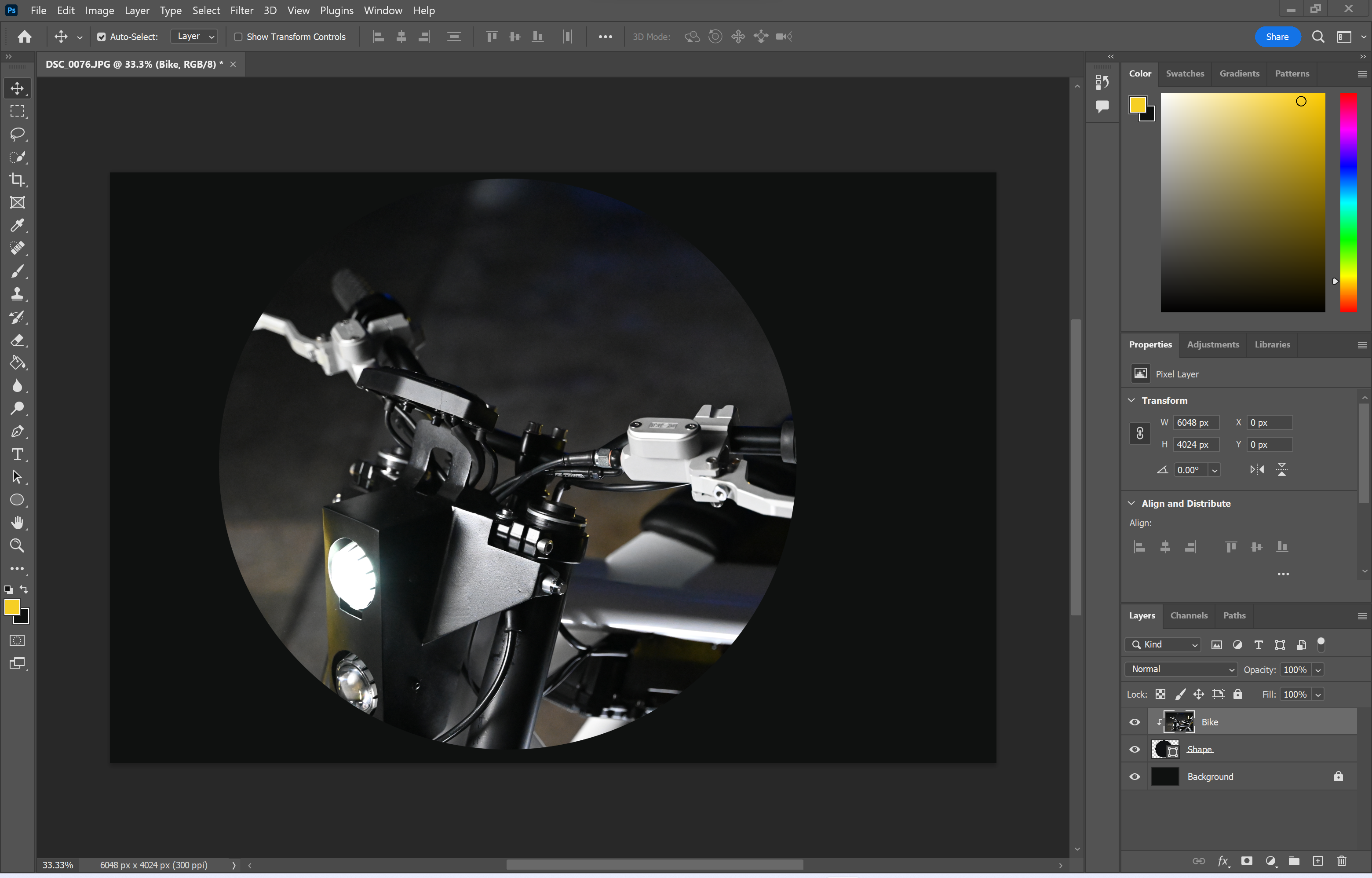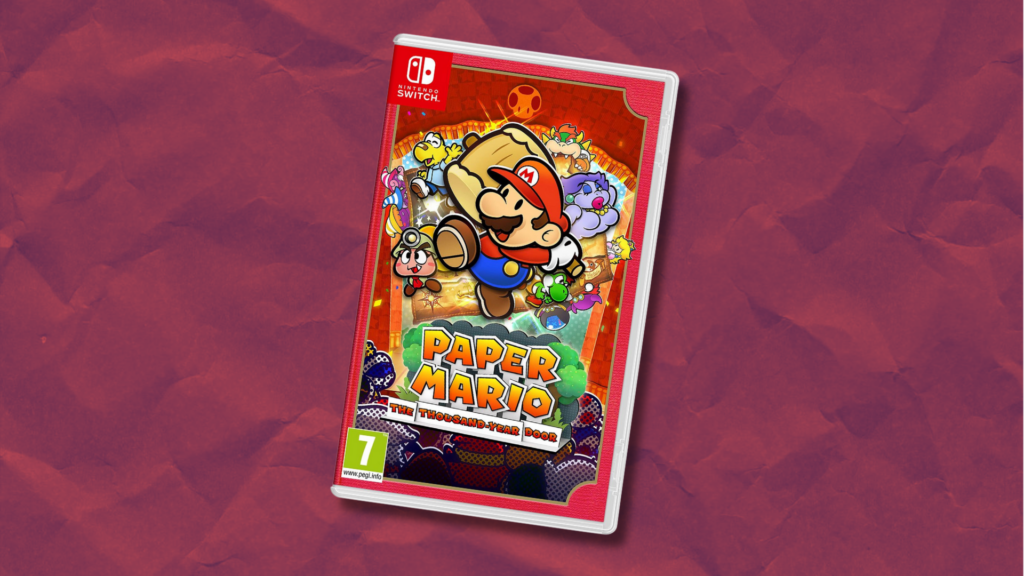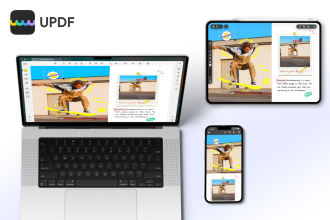Wenn Sie einer Ebenengruppe in Adobe Photoshop eine Maske hinzufügen möchten, müssen Sie eine Schnittmaske erstellen. Wir haben diese Anleitung zusammengestellt, um Ihnen zu zeigen, wie Sie eine erstellen.
Bei der Verwendung von Schnittmasken bestimmt die untere Ebene – oder Basisebene – die Grenzen der Maske. Dies kann nützlich sein, wenn Sie die Form einer Bild- oder Textebene ändern möchten. In diesem Fall übernehmen diese Elemente auch die Deckkraft der Basisebene.
Schnittmasken ermöglichen es, Anpassungen auf bestimmte Ebenen anzuwenden, was großartig sein kann, wenn Sie an komplexen Projekten mit vielen verschiedenen Ebenen und Effekten arbeiten.
Was du brauchen wirst:
- Adobe Photoshop
- Ein Creative Cloud-Abonnement
Die Kurzfassung
- Wählen Sie eine Ebene in Photoshop aus
- Klicken Sie mit der rechten Maustaste auf die Ebene
- Wählen Sie Schnittmaske erstellen
-
Schritt
1Öffnen Sie Ihre Datei in Photoshop
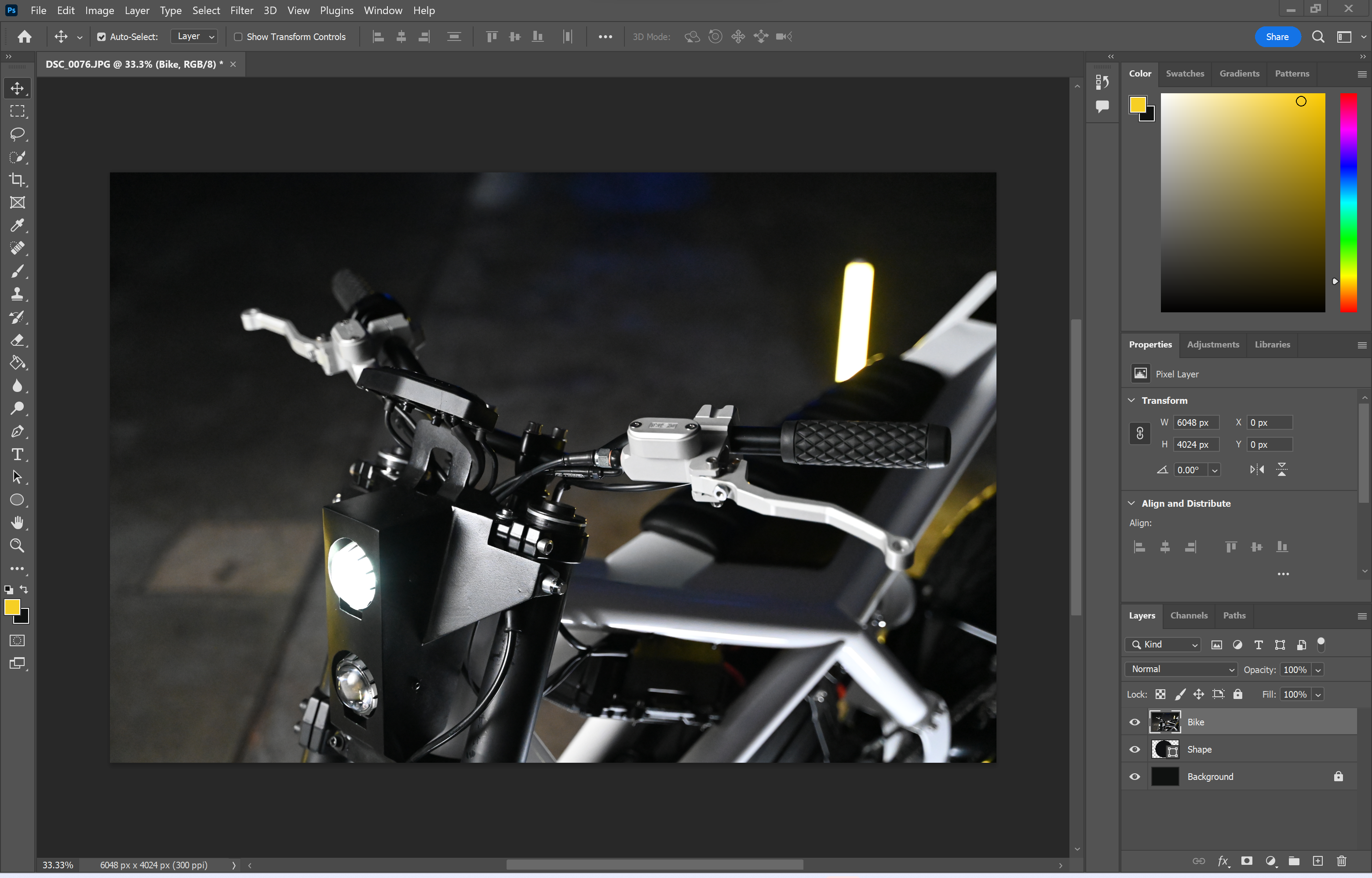
Der erste Schritt besteht darin, die Ebene zu identifizieren, die Sie zum Erstellen einer Schnittmaske verwenden möchten.
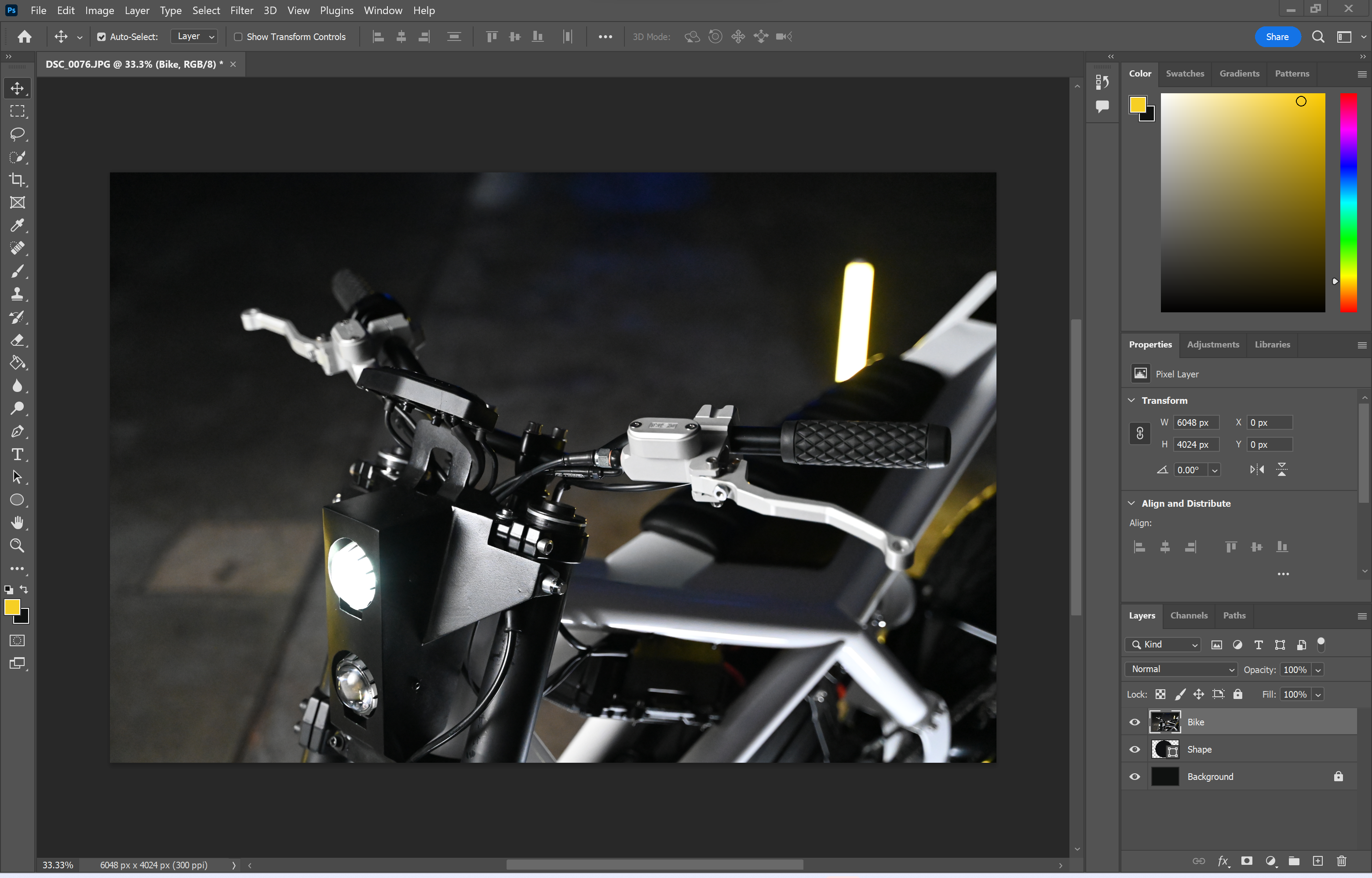
-
Schritt
2Klicken Sie mit der rechten Maustaste auf die Ebene, die Sie verwenden möchten
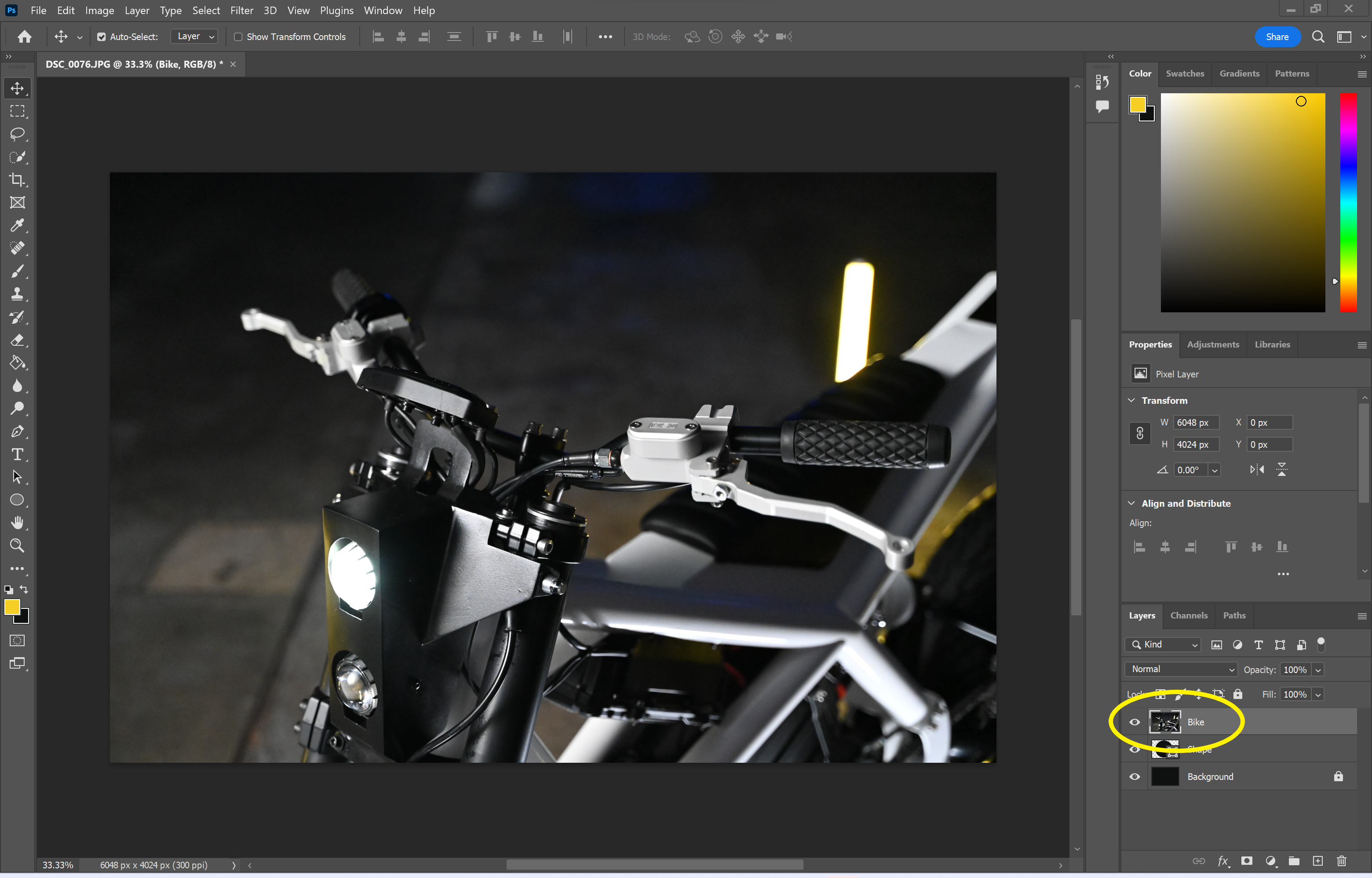
Sie sollten sicherstellen, dass sich diese Ebene über den Änderungen befindet, die Sie anwenden möchten.
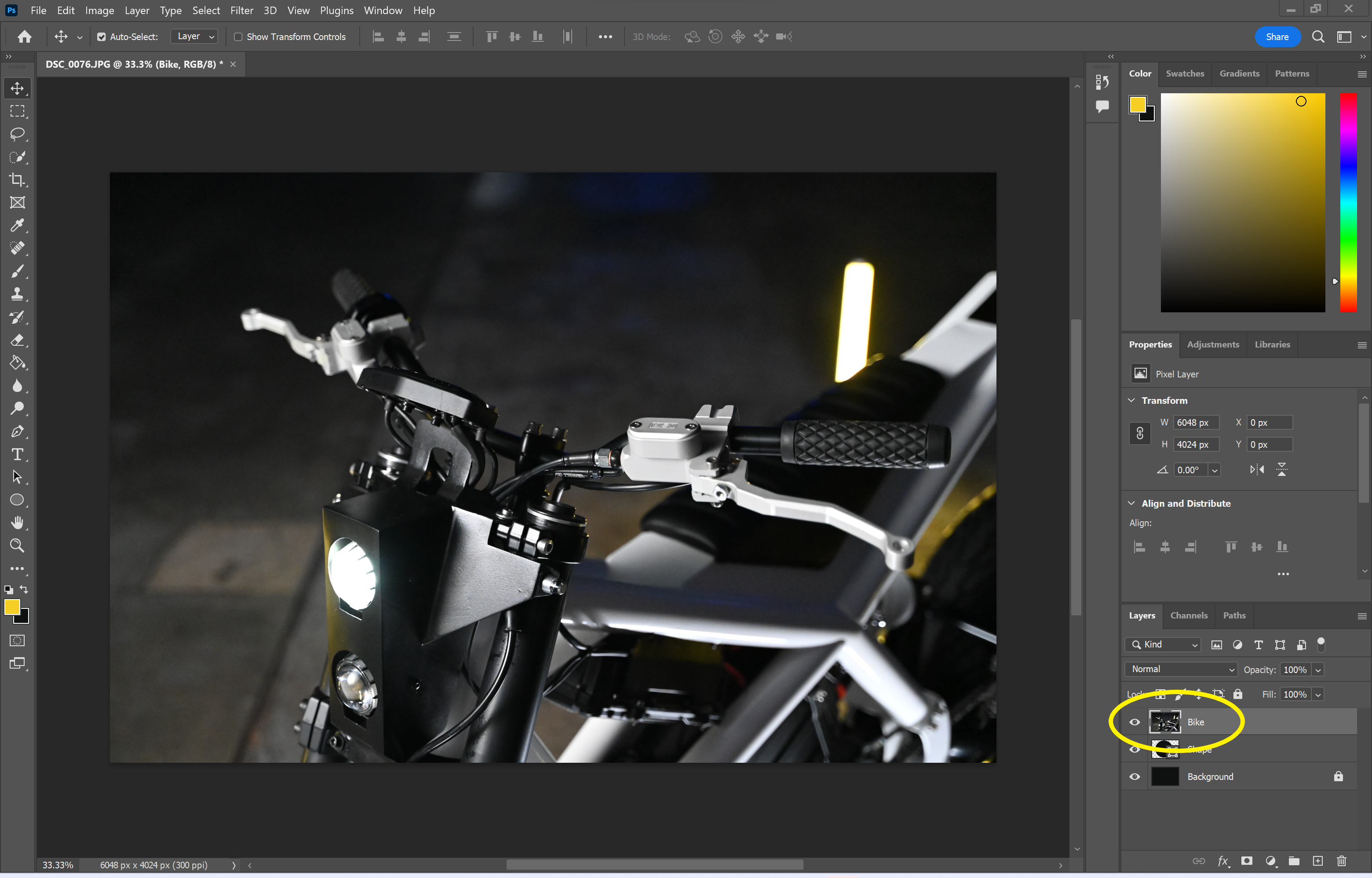
-
Schritt
3Wählen Sie Schnittmaske erstellen
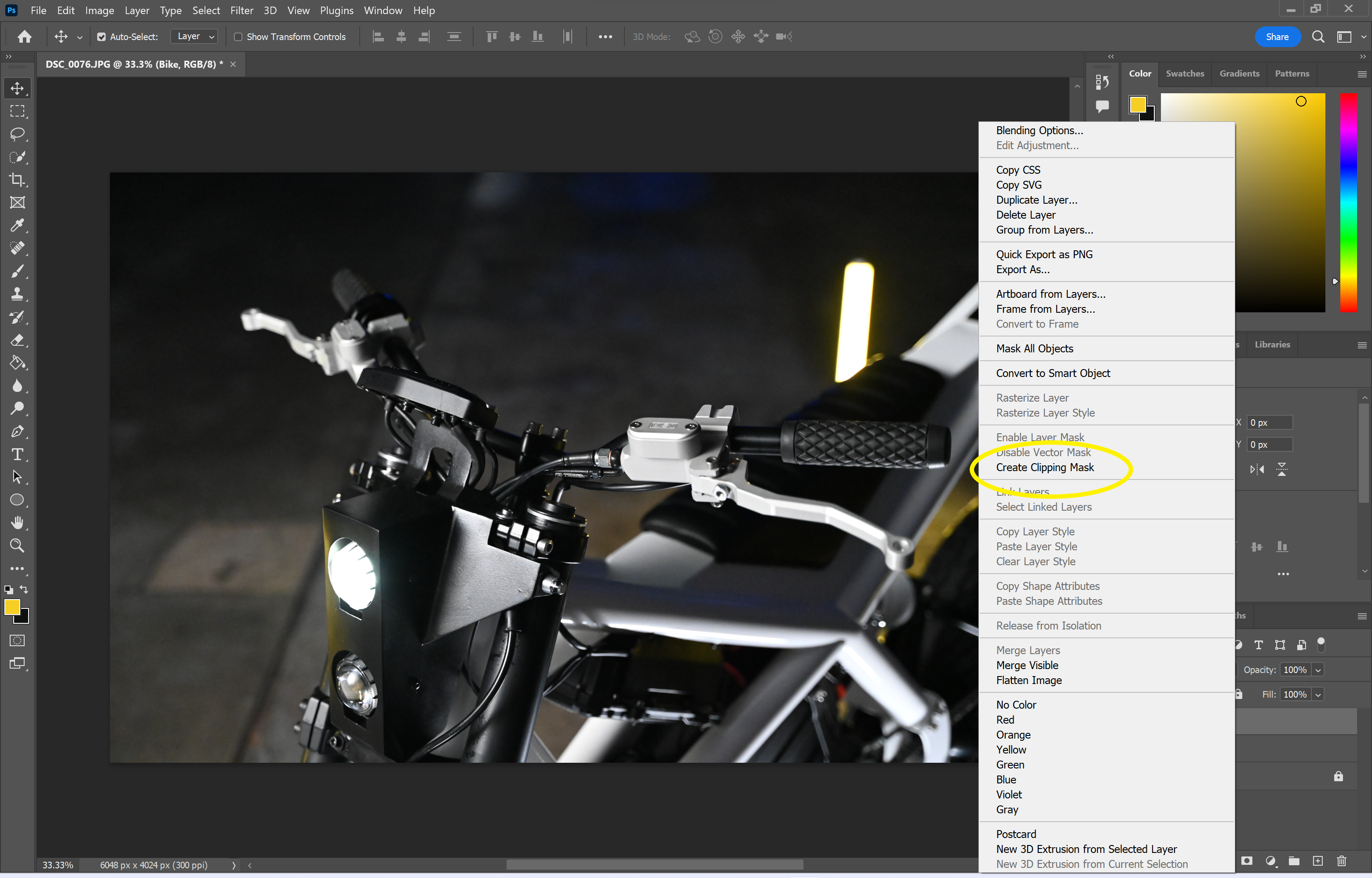
Diese Option sollte ungefähr in der Mitte des Dropdown-Menüs stehen.
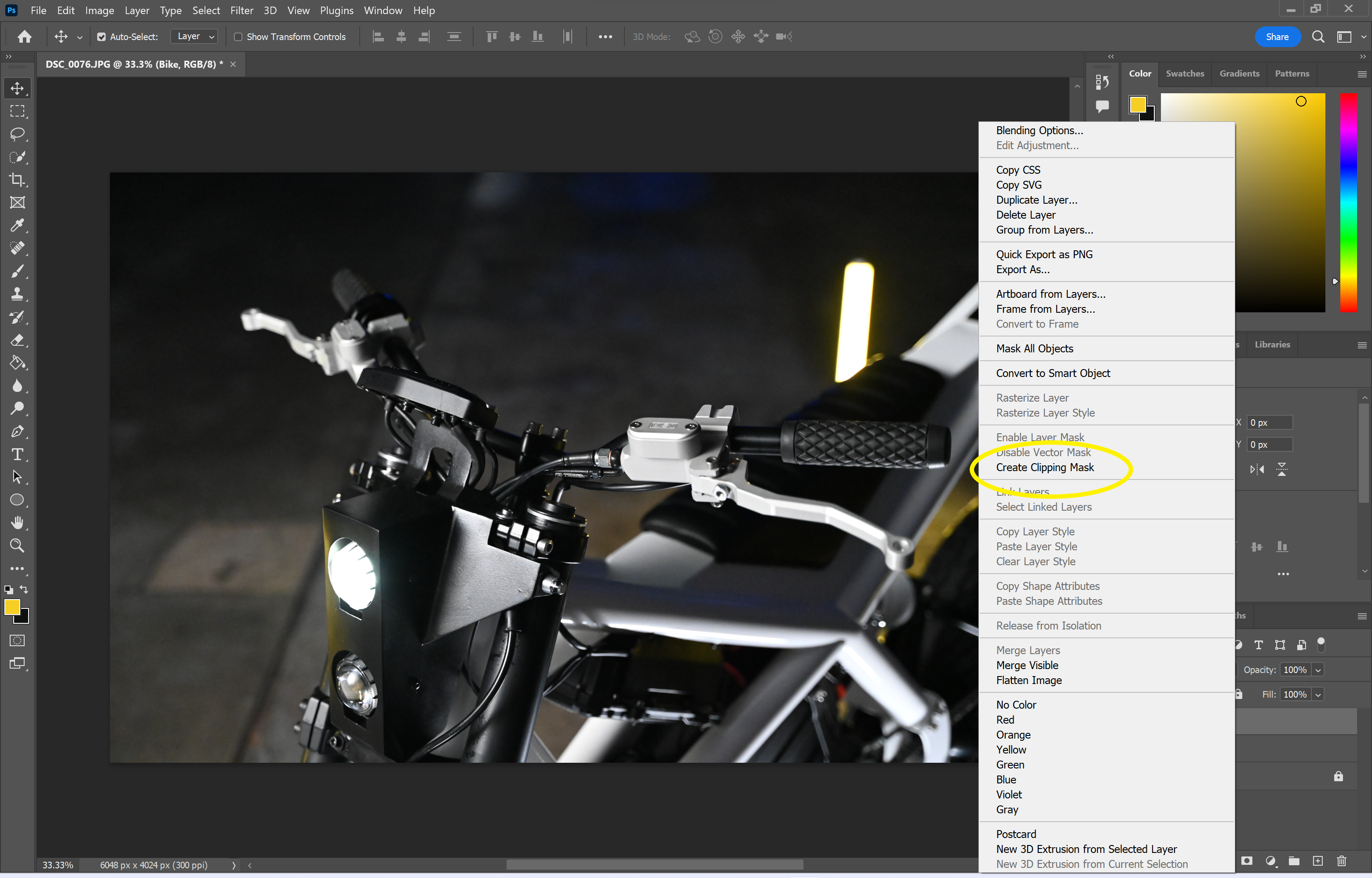
-
Schritt
4Das ist es!
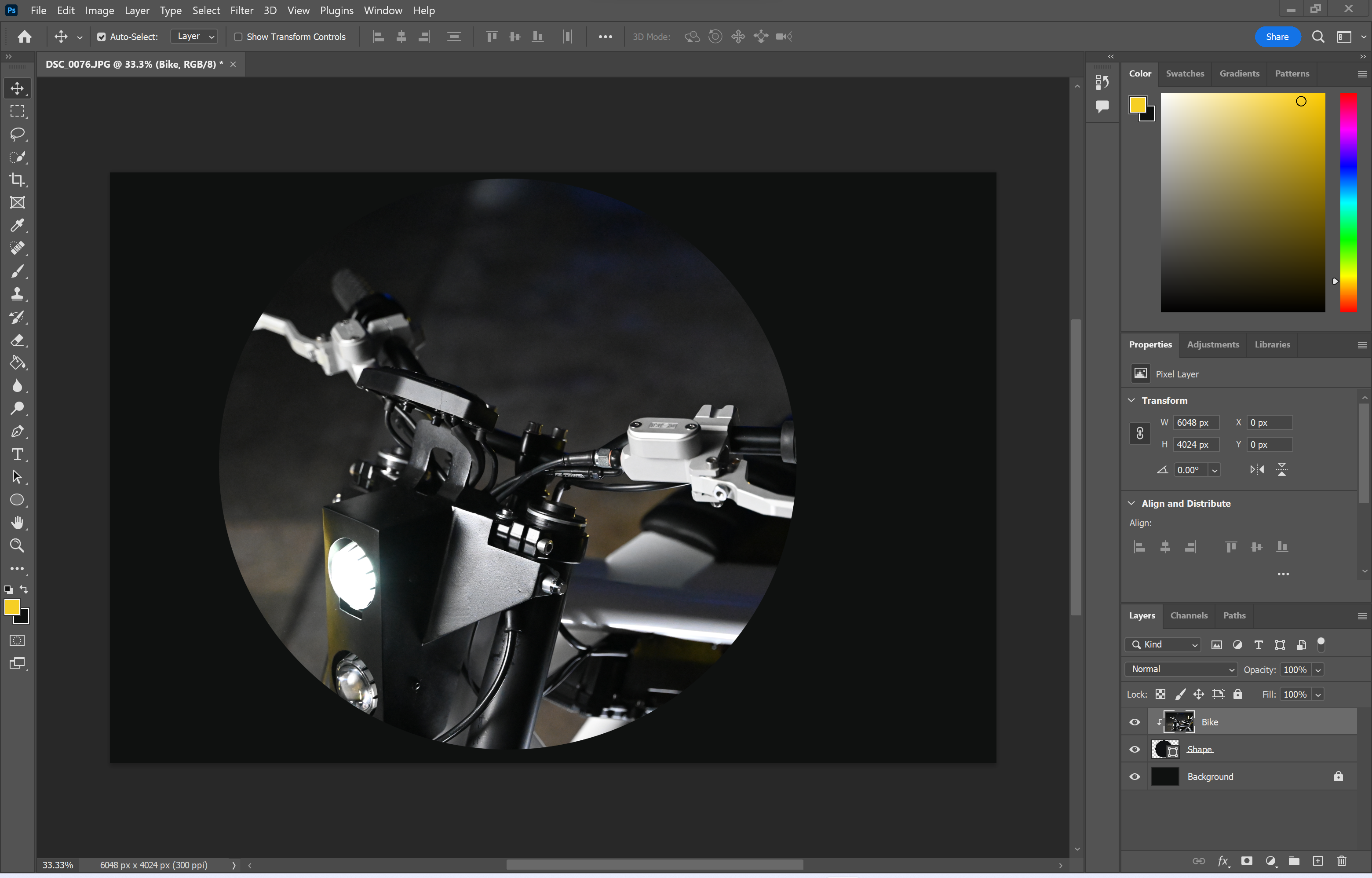
Sie können die Schnittmaske jederzeit entfernen, indem Sie erneut mit der rechten Maustaste auf die Ebene klicken und Schnittmaske freigeben auswählen.